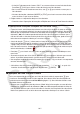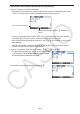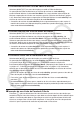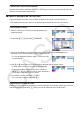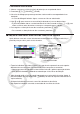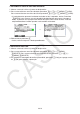Versão 3.00 do Software Guia do Usuário
10-11
u Para alterar a cor do texto
1. Mova o cursor para o início (ou final) do texto cuja cor se pretende alterar.
2. Pressione 6( g) 5(COLOR) 2(CHAR).
3. Na caixa de diálogo que aparece, pressione a tecla numérica correspondente à cor
desejada.
• A caixa de diálogo é fechada. Agora, o cursor será da cor selecionada.
4. Use e e d para mover o cursor na direção do texto cuja cor se deseja alterar.
• É possível também alterar a cor do texto de várias linhas usando as teclas f e c para
alterar as linhas antes de mover o cursor para a esquerda e para a direita.
5. Para registrar a alteração da cor dos caracteres, pressione 1(SET).
• Para cancelar a alteração da cor dos caracteres, pressione J.
k Adição de uma Nota a uma Linha de Texto ou de Cálculo
Após adicionar uma nota a uma linha de texto ou de cálculo em um arquivo eActivity, é
possível pular para ela a partir da lista de notas.
Lista de notas
→
Lista de notas Pulo para a linha onde a
nota está localizada
• É possível adicionar uma nota por linha.* O ícone de nota aparecerá no canto superior
direito da tela caso haja uma nota adicionada à linha em que o cursor estiver.
* Observe que uma linha de texto vai do início da linha até a próxima operação de linha
nova (que não é exibida), podendo se estender por várias linhas de exibição.
• Além de poder exibir a lista da memória enquanto um arquivo eActivity estiver aberto, é
possível também abri-lo pressionando 5(MEMO) no menu de arquivos antes de abrir o
arquivo eActivity.
• Só é possível adicionar uma nota a uma linha de texto ou de cálculo.
• Não é possível adicionar uma nota ao resultado de uma linha de cálculo.